[Resuelto] ¿Tiene iCloud Backup Safari History, How to View?
 Actualizado por Boey Wong / 08 de enero de 2021 09:05
Actualizado por Boey Wong / 08 de enero de 2021 09:05¡Hola a todos! Quiero saber si iCloud copia de seguridad de la historia de Safari? Necesito verificar si mi hijo está visitando sitios web inapropiados o no. Por cierto, compartimos la misma cuenta de iCloud. Entonces, ¿cómo ver el historial de safari desde la copia de seguridad si iCloud lo hace? Si no es así, ¿hay una manera de hacer una copia de seguridad de la historia de Safari? ¡Muchas gracias!

Lista de Guías
La historia de Safari facilita el acceso al sitio web que has visitado anteriormente. Tiene 5GB de espacio de almacenamiento gratuito para la copia de seguridad de iCloud que se puede utilizar para hacer copias de seguridad de fotos, videos, mensajes, música comprada, películas, aplicaciones, libros, historial de programas de TV.
Para evitar la pérdida de datos, muchas personas tienden a realizar copias de seguridad de sus datos de iOS con regularidad.

Sin embargo,
Apple pierde una característica útil: ver el contenido en iCould Backup.
Eso significa,
Cuando va a restaurar cierto historial de Safari desde iCloud, no puede estar seguro de si los elementos requeridos están en el archivo de copia de seguridad de iCloud, o en qué archivo de copia de seguridad se encuentran.
Ahora, vamos a resolver este problema paso a paso.
Con FoneLab para iOS, recuperará los datos perdidos / eliminados del iPhone, incluidas fotos, contactos, videos, archivos, WhatsApp, Kik, Snapchat, WeChat y más datos de su copia de seguridad o dispositivo de iCloud o iTunes.
- Recupere fotos, videos, contactos, WhatsApp y más datos con facilidad.
- Vista previa de datos antes de la recuperación.
- iPhone, iPad y iPod touch están disponibles.
1 Compruebe si iCloud realiza una copia de seguridad del historial de Safari
¿No está suficientemente claro si iCloud respalda el historial de Safari?
Puede intentar de esta manera encontrar los datos de los que iCloud realizará una copia de seguridad en su dispositivo iOS:
Ve a Ajustes – iCloud en el iPhone o iPad, verá varios contenidos que se muestran en su cuenta de iCloud, incluyendo Correo, Contacto, Calendarios, Recordatorios, Safari, Notas, etc. Lo que significa que toda esta información personal está contenida en la copia de seguridad de iCloud siempre que la haya habilitado.
Además, también mantendrá su dispositivo sincronizando los detalles relacionados con los marcadores guardados, la lista de lectura, los favoritos y las carpetas de historial de Safari con otras computadoras y dispositivos móviles iOS que están vinculados a la misma ID de Apple/cuenta de iCloud.
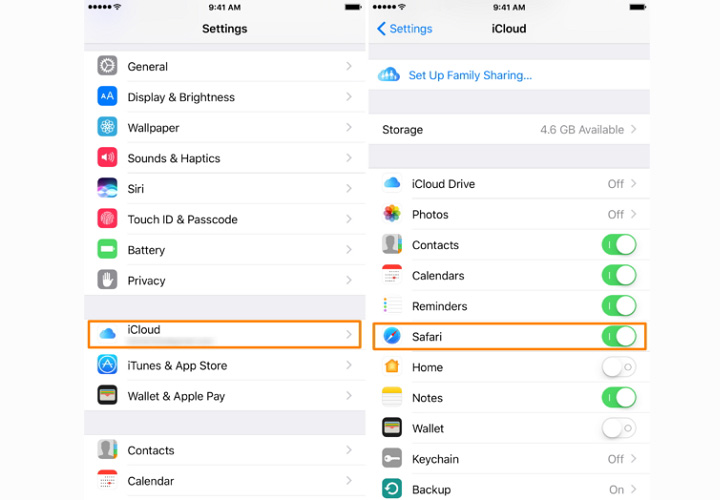
Aquí viene la pregunta,
¿Hay alguna forma de ver el historial de Safari desde la copia de seguridad de iCloud y cómo? ¿Debe restaurar su iPhone o iPad con toda la copia de seguridad de iCloud ya que este tipo de historial de navegación se almacena en iCloud junto con otros datos, como parte de la copia de seguridad de iCloud?
La respuesta no es necesaria.
Sigue leyendo para saber cómo ...
2 Cómo ver el historial de Safari en iCloud Backup
An extractor de copia de seguridad de iPhone puede ayudarlo a acceder, ver y descargar fácilmente el historial de Safari desde un archivo de copia de seguridad de iCloud de forma selectiva. Tú también puedes restaurar contactos de iPhone, fotos, videos, etc de los archivos de copia de seguridad de iCloud.
te lo recomiendo mucho FoneLab iPhone de recuperación de datos, que está diseñado para extraer datos existentes o recuperar datos perdidos del dispositivo iOS, la copia de seguridad de iCloud y la copia de seguridad de iTunes.
Con FoneLab para iOS, recuperará los datos perdidos / eliminados del iPhone, incluidas fotos, contactos, videos, archivos, WhatsApp, Kik, Snapchat, WeChat y más datos de su copia de seguridad o dispositivo de iCloud o iTunes.
- Recupere fotos, videos, contactos, WhatsApp y más datos con facilidad.
- Vista previa de datos antes de la recuperación.
- iPhone, iPad y iPod touch están disponibles.
Con este software, puede ver el historial de iPhone Safari en la copia de seguridad de iCloud y extraerlos a su PC o Mac sin restaurar su dispositivo y borrar sus datos. Además, también eres capaz de recuperar el historial de safari eliminado y otros datos de iPhone / iPad en varios clics!
Pruebe la recuperación de datos del iPhone de FoneLab para ver el historial de Safari en iCloud de inmediato.
Paso 1Descargue e instale el programa en su computadora y luego ejecútelo en la computadora.
Paso 2Elige Recuperación de datos iPhone > Recuperarse del archivo de copia de seguridad de iCloud en la interfaz.

Paso 3Inicie sesión en su cuenta de iCloud, luego elija un archivo de respaldo y haga clic Descargar botón para iniciar la exploración.

Paso 4Los resultados del escaneo aparecerán en la lista de la página, luego puede ver el historial de safari a la derecha y marcar las casillas junto a los elementos que desea y hacer clic Recuperar Para guardarlos en la computadora.

Con FoneLab para iOS, recuperará los datos perdidos / eliminados del iPhone, incluidas fotos, contactos, videos, archivos, WhatsApp, Kik, Snapchat, WeChat y más datos de su copia de seguridad o dispositivo de iCloud o iTunes.
- Recupere fotos, videos, contactos, WhatsApp y más datos con facilidad.
- Vista previa de datos antes de la recuperación.
- iPhone, iPad y iPod touch están disponibles.
Si ha respaldado el historial de safaris de iPhone con iTunes, puede ver el historial de safari a través de la copia de seguridad de iTunes si lo desea.
3 Cómo hacer una copia de seguridad del historial de Safari de forma selectiva
Si está cansado de usar iCloud como una solución de respaldo, le sugiero que use FoneLab iOS Data Backup & Restore, que es capaz de seleccionar selectivamente copia de seguridad de los contactos del iPhone, mensajes, fotos, videos, historial de llamadas, notas, correo de voz, calendarios, datos de aplicaciones, recordatorios y notas de restauración y contactos desde la copia de seguridad al dispositivo.
A continuación se muestra la guía paso a paso para hacer una copia de seguridad del historial de Safari desde el dispositivo iOS a la computadora.
FoneLab le permite hacer copias de seguridad y restaurar iPhone / iPad / iPod sin pérdida de datos.
- Haga copias de seguridad y restaure los datos de iOS en su PC / Mac fácilmente.
- Obtenga una vista previa de los datos en detalle antes de restaurar los datos de las copias de seguridad.
- Haga copias de seguridad y restaure los datos de iPhone, iPad y iPod touch de forma selectiva.
Paso 1Descargue e instale el software en su computadora con el enlace anterior correspondiente. El software se iniciará automáticamente una vez que se complete el proceso de instalación. Escoger Respaldo y restauración de datos de iOS en la interfaz entonces.

Paso 2Conecta tu iPhone a una computadora. Entonces toque Confía en en la pantalla de inicio de su dispositivo si es la primera vez que se conecta a esta computadora.
Paso 3Elige Respaldo de datos iOS en esta sección.

Paso 4Tu puedes elegir Copia de seguridad cifrada Si desea proteger sus archivos de copia de seguridad con una contraseña. O simplemente seleccione Copia de seguridad estándar seguir adelante.

Paso 5Le permite seleccionar el tipo de datos que desea respaldar. Si desea realizar una copia de seguridad de todos los datos, simplemente marque la casilla junto a la Seleccionar todo Opción en la parte inferior izquierda. Para hacer una copia de seguridad del historial de Safari, solo marque la casilla delante de Historia de Safari.

Paso 6Haga clic en el Siguiente botón y espere por ello.

¡Eso es! El archivo de copia de seguridad se guardará en el directorio que eligió en el paso anterior. Si tiene alguna pregunta al respecto, no dude en enviarnos un comentario.
FoneLab le permite hacer copias de seguridad y restaurar iPhone / iPad / iPod sin pérdida de datos.
- Haga copias de seguridad y restaure los datos de iOS en su PC / Mac fácilmente.
- Obtenga una vista previa de los datos en detalle antes de restaurar los datos de las copias de seguridad.
- Haga copias de seguridad y restaure los datos de iPhone, iPad y iPod touch de forma selectiva.
